Κοστίζει χρόνο και προσπάθεια για την τέλεια στοίχιση και τοποθέτηση με μη αυτόματο τρόπο πολλών στοιχείων σε μια διαφάνεια. Με τη χρήση της Αυτόματης επιδιόρθωσης, μπορείτε αυτόματα να στοιχίσετε, να αλλάξετε το μέγεθος ομοιόμορφα και να κατανείμετε στοιχεία, καθώς και να ευθυγραμμίσετε τις γραμμές σύνδεσης μεταξύ τους.
Πριν από την Αυτόματη επιδιόρθωση:
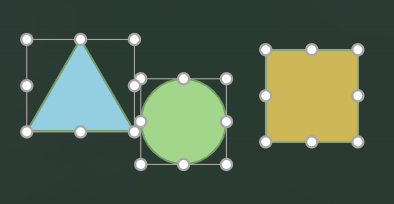
Μετά την Αυτόματη επιδιόρθωση:
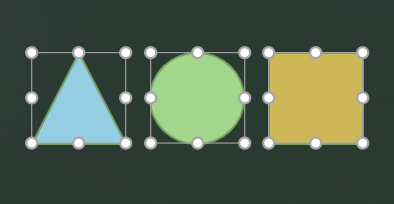
Διαθεσιμότητα
Η Αυτόματη επιδιόρθωση είναι μια ηλεκτρονική υπηρεσία για το PowerPoint για το Web που λειτουργεί μόνο για παρουσιάσεις που είναι αποθηκευμένες στο OneDrive ή το SharePoint στο Microsoft 365. Εάν δεν βλέπετε το κουμπί "Αυτόματη διόρθωση" ή δεν βλέπετε ορισμένες δυνατότητες που περιγράφονται εδώ, βεβαιωθείτε για τα εξής:
-
Χρησιμοποιείτε το PowerPoint για το Web.
-
Η παρουσίαση αποθηκεύεται στο OneDrive (για την εργασία ή το σχολείο, όχι για προσωπική χρήση) ή στο SharePoint στο Microsoft 365.
Χρήση της Αυτόματης διόρθωσης
-
Επιλέξτε δύο ή περισσότερα στοιχεία σε μια διαφάνεια.
-
Κάντε ένα από τα εξής:
-
Κάντε δεξί κλικ σε ένα από τα στοιχεία και, από το μενού περιβάλλοντος, επιλέξτε "Αυτόματη διόρθωση".
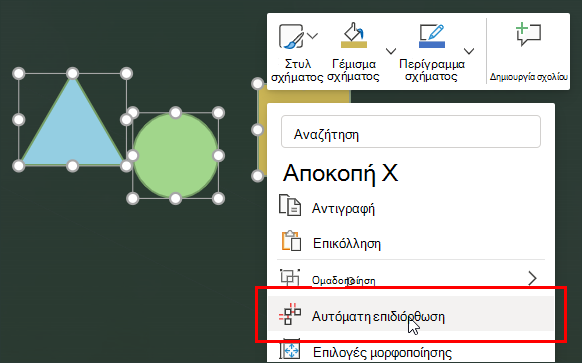
-
Στην "Κεντρική" καρτέλα, στην ομάδα "Σχεδίαση", κάντε κλικ στην επιλογή "Τακτοποίηση" και, στη συνέχεια, επιλέξτε "Αυτόματη διόρθωση".
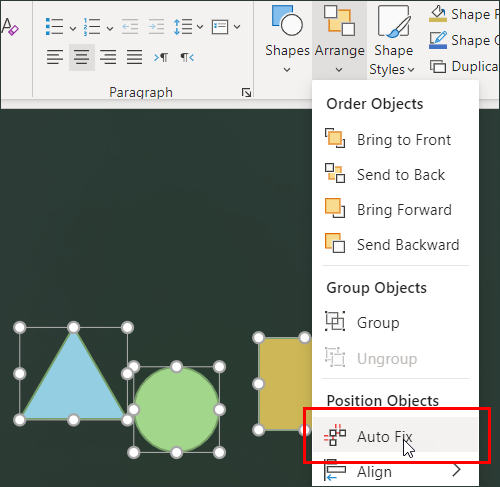
Συμβουλή: Ανάλογα με την επιλογή σας, θα δείτε επίσης το μενού "Τακτοποίηση" στις καρτέλες "Σχήμα" ή "Εικόνα".
-
Η Αυτόματη επιδιόρθωση θα στοιχιστεί, θα κατανείμει και θα αλλάξει ομοιόμορφα το μέγεθος όλων των επιλεγμένων στοιχείων και θα ευθυγραμμίσει τυχόν γραμμές σύνδεσης μεταξύ τους.
Σημείωση: Για αυτή την αρχική έκδοση, η Αυτόματη διόρθωση λειτουργεί μόνο με στοιχεία της διαφάνειας που δεν επικαλύπτονται. Σε μελλοντικές εκδόσεις, θα επεκτείνουμε τη λειτουργία της καθώς θα λαμβάνουμε σχόλια από τα άτομα που χρησιμοποιούν τη δυνατότητα.
Όταν επικαλύπτονται στοιχεία, η Αυτόματη διόρθωση δεν μπορεί να συναγάγει πώς να τα στοιχίσετε. Όταν δεν υπάρχουν επικαλύψεις, η Αυτόματη διόρθωση μπορεί να καθορίσει καλύτερα πώς θέλετε να είναι.
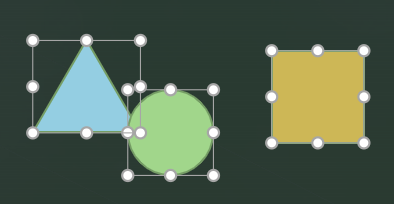
Με πιο σύνθετες απεικονίσεις που χρησιμοποιούν μεγάλο αριθμό και ποικιλία στοιχείων, συνιστάται να χρησιμοποιείτε πρώτα την Αυτόματη διόρθωση σε μικρότερες ομάδες στοιχείων και, στη συνέχεια, να ευθυγραμμίζονται σταδιακά τα στοιχεία μέχρι να στοιχιστεί ολόκληρη η απεικόνιση.
Αντιμετώπιση προβλημάτων
Το κουμπί "Αυτόματη διόρθωση" δεν είναι διαθέσιμο
Το κουμπί "Αυτόματη διόρθωση" δεν θα είναι διαθέσιμο, εάν,
-
Δεν είστε συνδεδεμένοι στο Internet.
-
Δεν έχουν επιλεγεί στοιχεία ή μόνο ένα στοιχείο.
Σημείωση: Η Αυτόματη επιδιόρθωση απαιτεί την επιλογή δύο ή περισσότερων στοιχείων στη διαφάνεια. διαφορετικά, το κουμπί δεν είναι διαθέσιμο.
Έχω επιλέξει "Αυτόματη διόρθωση" και εμφανίζεται ένα μήνυμα σφάλματος
Επειδή η Αυτόματη επιδιόρθωση είναι μια ηλεκτρονική υπηρεσία, μια προσωρινή διακοπή της σύνδεσής σας με την υπηρεσία μπορεί να έχει ως αποτέλεσμα ένα μήνυμα σφάλματος που σας ζητά να περιμένετε και να προσπαθήσετε ξανά. Εάν περιμένετε λίγο και προσπαθήσετε ξανά, η Αυτόματη επιδιόρθωση είναι πιθανό να λειτουργεί όπως αναμένεται.
Ενδέχεται επίσης να εμφανιστεί ένα σφάλμα εάν έχετε επιλεγμένα στοιχεία που επικαλύπτονται. Θα δείτε ένα σφάλμα που δηλώνει ότι τα στοιχεία πρέπει να είναι σε μορφή πλέγματος και να μην επικαλύπτονται.
Βεβαιωθείτε ότι κανένα από τα στοιχεία που προσπαθείτε να στοιχίσετε δεν είναι SmartArt ή ομαδοποιήθηκε. Η Αυτόματη επιδιόρθωση δεν λειτουργεί αυτή τη στιγμή με SmartArt ή ομαδοποιη μέλη.
Έχω επιλέξει "Αυτόματη διόρθωση", αλλά δεν συνέβη τίποτα
Πρώτα, βεβαιωθείτε ότι είστε συνδεδεμένοι στο Internet. Η Αυτόματη επιδιόρθωση είναι μια ηλεκτρονική υπηρεσία για το PowerPoint για το Web. Δεν μπορεί να λειτουργήσει εάν δεν είστε συνδεδεμένοι.
Εάν εξακολουθείτε να μην βλέπετε αλλαγές στο περιεχόμενό σας, κάντε τα εξής:
-
Βεβαιωθείτε ότι τα στοιχεία δεν επικαλύπτονται και δεν είναι Γραφικά SmartArt ή ομαδοποιηόμενα, διαφορετικά η Αυτόματη διόρθωση δεν θα λειτουργεί.
-
Βεβαιωθείτε ότι τα στοιχεία δεν ήταν ήδη στοιχισμένα. Εάν τα επιλεγμένα στοιχεία είναι ήδη στοιχισμένα, δεν χρειάζεται να κάνετε καμία αυτόματη επιδιόρθωση.
-
Βεβαιωθείτε ότι τα στοιχεία δεν ήταν ήδη κοντά στη στοίχιση. Εάν η προσαρμογή που απαιτείται είναι μικρή, μπορεί να φαίνεται ότι η Αυτόματη επιδιόρθωση δεν έχει κάνει τίποτα.
Αν πιστεύετε ότι τα στοιχεία χρειάζονται περισσότερη προσαρμογή, αλλά η Αυτόματη επιδιόρθωση δεν κάνει αυτό που περιμένατε, μπορεί να είναι ότι
-
Αναμένετε κάτι εκτός του εύρους της Αυτόματης επιδιόρθωσης. Προς το παρόντος, η Αυτόματη επιδιόρθωση προσαρμόζει μόνο τη στοίχιση, την απόσταση, το μέγεθος και τις γραμμές σύνδεσης μεταξύ των στοιχείων.
-
Η Αυτόματη επιδιόρθωση δεν μπορεί να καθορίσει τον τρόπο με τον οποίο θέλετε να στοιχιστούν τα στοιχεία με βάση τον τρόπο που έχουν τη συγκεκριμένη στιγμή. Δοκιμάστε να μετακινήσετε τα στοιχεία πιο κοντά μεταξύ τους για να δώσετε στη λογική αυτόματης διόρθωσης μια καλύτερη εικόνα του τι θέλετε να έχει το αποτέλεσμα.










